Создание проекта
Здесь мы собрали информацию по созданию вашего первого проекта на платформе FlexGIS
Каталог проектов и левое боковое меню
Основные шаги по созданию проекта вашей карты
- Загрузить свои данные или выбрать какие наборы данных Flexatel вы хотите использовать
- Перейти в каталог проектов и кликнуть на кнопку "Новый проект"
- Добавить данные в проект
- Настроить слои
- Выбрать используемые виджеты
- Настроить отображение информации на карте
Окно загрузки пользовательских данных
Загрузка пользовательских данных или выбор из наборов данных Flexatel
Перед созданием проекта вам нужно определиться какие данные вы будете использовать на своей карте и загрузить их на нашу платформу.
Вы можете загрузить данные в форматах JSON, Excel или ZIP архив с файлами в формате SHP.
Для загрузки файлов перетащите их в соответствующее поле, потом вы можете задать:
Если вы загружаете файл Excel, то вам необходимо заполнить дополнительные поля:
После успешной загрузки файла у вас появится уведомление в правом нижнем углу экрана с указанием количества загруженных объектов
Данные Flexatel, которые доступны по вашей подписке уже находятся в списке доступных данных, вы их сможете потом добавлять в источниках данных при создании проекта.
Перед созданием проекта вам нужно определиться какие данные вы будете использовать на своей карте и загрузить их на нашу платформу.
Вы можете загрузить данные в форматах JSON, Excel или ZIP архив с файлами в формате SHP.
Для загрузки файлов перетащите их в соответствующее поле, потом вы можете задать:
- Название файла - то как он будет отображаться в вашем каталоге данных
- Описание - возможность добавить более полное описание ваших данных, например, какая там есть атрибутивная информация или описания полей
- Тэги - возможность добавить тэг для более простого поиска и навигации
Если вы загружаете файл Excel, то вам необходимо заполнить дополнительные поля:
- Указать столбцы, в которых указаны координаты объектов: x - долгота, y - широта
- Выбрать проекцию из выпадающего списка: 1) 3857 2) 4326 3) 3576 4) 5940
После успешной загрузки файла у вас появится уведомление в правом нижнем углу экрана с указанием количества загруженных объектов
Данные Flexatel, которые доступны по вашей подписке уже находятся в списке доступных данных, вы их сможете потом добавлять в источниках данных при создании проекта.

Кнопка создания нового проекта в правом верхем углу
Создание нового проекта
Для создания нового проекта необходимо его сначала добавить. Для этого в верхнем правом углу на странице "Мои проекты" нажмите на кнопку «+ Новый проект», после чего вы попадете в Конструктор по созданию вашего проекта
Для создания нового проекта необходимо его сначала добавить. Для этого в верхнем правом углу на странице "Мои проекты" нажмите на кнопку «+ Новый проект», после чего вы попадете в Конструктор по созданию вашего проекта
Меню добавления источника данных
Данные
После перехода на страницу проекта в меню слева будет отображаться весь доступный функционал по работе с вашим проектом.
Чтобы создать вашу карту, необходимо добавить данные, перейдя в соответствующий раздел.
В данном разделе необходимо выбрать источник данных, которые вы собираетесь использовать в проекте. Для этого в выпадающем списке выберете соответствующий пункт:
1) «Данные Flexatel», т.е. готовые наборы данных
или
2) «Мои данные», т.е. данные, которые подгружаете Вы
После перехода на страницу проекта в меню слева будет отображаться весь доступный функционал по работе с вашим проектом.
Чтобы создать вашу карту, необходимо добавить данные, перейдя в соответствующий раздел.
В данном разделе необходимо выбрать источник данных, которые вы собираетесь использовать в проекте. Для этого в выпадающем списке выберете соответствующий пункт:
1) «Данные Flexatel», т.е. готовые наборы данных
или
2) «Мои данные», т.е. данные, которые подгружаете Вы
Окно управления данными
Выбрав в списке раздел Мои данные (действия для данных Flexatel аналогичны) откроется список загруженных вами данных.
Для того, чтобы добавить данные:
Векторные данные - группы объектов и их свойства. Объекты могут быть точечными, линейными и полигональными
Растровые данные - единый слой в виде пикселей (де-факто - иллюстрация)
Для того, чтобы добавить данные:
- Выберите один из файлов с данными добавить его в ваш проект
- Выбрать формат данных: векторный или растровый слой
- Нажмите кнопку "Добавить"
Векторные данные - группы объектов и их свойства. Объекты могут быть точечными, линейными и полигональными
Растровые данные - единый слой в виде пикселей (де-факто - иллюстрация)
Окно управления слоями
Слои
В окне управления слоями вы можете работать с теми данными, которые вы добавили в свой проект.
Вы можете делать следующие действия в окне работы со слоями:
В окне управления слоями вы можете работать с теми данными, которые вы добавили в свой проект.
Вы можете делать следующие действия в окне работы со слоями:
- Найти конкретный слой с данными с помощью строки поиска
- Сделать активным / неактивным отображение подключенных слоев карты
- Изменить порядок отображения слоев на карте с помощью перетаскивания мышью
- Открыть окно редактирования слоя или удалить его, нажав на значок с тремя точками напротив названия слоя
Окно добавление виджетов
Виджеты
Чтобы с вашей картой было удобнее работать добавьте на нее необходимые вам виджеты, для этого:
Чтобы с вашей картой было удобнее работать добавьте на нее необходимые вам виджеты, для этого:
- Откройте меню с виджетами, после чего у вас появится пустое поле с кнопкой "Добавить"
- Нажав на кнопку добавить, откроется список виджетов:
- Виджеты разделены по различным тарифам. Одни входят в бесплатный тариф, другие - в платный.
- Также слева отображены категории виджетов для удобства поиска, например: "Аналитика", "Обработка данных" и другие
- Кликнув на кнопку "Добавить", вы добавляете виджеты на свою карту и можете использовать настраивать их, а потом использовать их функционал.
Окно настроек параметров карты
Параметры
В данном разделе вы можете регулировать основные настройки карты:
Параметры карты
Здесь вы можете настроить координаты центра или стартовый экстент карты, то есть какой участок земной поверхности и с каким масштабом будет виден при открытии приложения.
Это можно сделать двумя способами:
Логотип и название
Здесь вы можете оформить свою карту, дать название и описание
Публичный доступ
Включив публичный доступ, любой пользователь сможет просматривать вашу карту и пользоваться добавленными виджетами, просто перейдя по прямой ссылке.
В данном разделе вы можете регулировать основные настройки карты:
Параметры карты
Здесь вы можете настроить координаты центра или стартовый экстент карты, то есть какой участок земной поверхности и с каким масштабом будет виден при открытии приложения.
Это можно сделать двумя способами:
- Вручную ввести координаты центра и масштаб карты
- Или зафиксировать текущее положение карты, тогда все параметры появятся автоматически
- Сферическая Меркатора
- WGS-84
- Полярная
- Полярная стереографическая
Логотип и название
Здесь вы можете оформить свою карту, дать название и описание
Публичный доступ
Включив публичный доступ, любой пользователь сможет просматривать вашу карту и пользоваться добавленными виджетами, просто перейдя по прямой ссылке.
Окно настроек отображения слоя данных
Настройка отображения данных
Ваша карта готова!
Чтобы с ней было удобно работать лучше настроить отображение данных на ней.
Подробное описание возможностей по настройке стилизации, фильтров и других параметров представлено в разделе "Параметры отображения слоя"
Ваша карта готова!
Чтобы с ней было удобно работать лучше настроить отображение данных на ней.
Подробное описание возможностей по настройке стилизации, фильтров и других параметров представлено в разделе "Параметры отображения слоя"
Кнопка сохранения карты
Сохранение проекта
Нажмите на кнопку сохранения проекта перед прекращением работы с проектом. Если вы забудете это сделать, наша система напомнит вам автоматически.
Нажмите на кнопку сохранения проекта перед прекращением работы с проектом. Если вы забудете это сделать, наша система напомнит вам автоматически.
Настройки публичного доступа
Поделитесь вашим проектом
Чтобы поделиться сделанной вами картой необходимо включить публичный доступ в меню "Параметры карты". После этого вы можете скопировать ссылку, по которой будет открываться созданная и настроенная вами карта, включая функционал добавленных виджетов.
Чтобы поделиться сделанной вами картой необходимо включить публичный доступ в меню "Параметры карты". После этого вы можете скопировать ссылку, по которой будет открываться созданная и настроенная вами карта, включая функционал добавленных виджетов.
